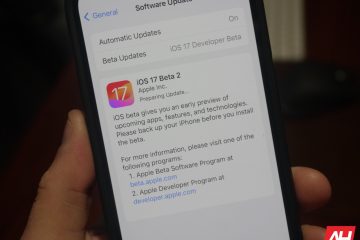Naarmate cyberbeveiliging evolueert, worden dreigingen steeds geavanceerder en staat er veel op het spel. Dit kan een eng landschap zijn en de vraag waar iedereen aan denkt kan zijn:”Hoe kan ik mijn Windows-pc en persoonlijke gegevens beschermen?”
Als u een Windows 11-gebruiker bent, twijfelt u misschien of u al dan niet moet investeren in een extra antivirusprogramma of dat de ingebouwde beveiligingsfuncties die bij uw besturingssysteem horen voldoende zijn. Het juiste antwoord hangt af van het begrijpen van de diepte en breedte van de beveiligingen die al op Windows 11 aanwezig zijn, waarna alleen jij kunt beslissen of je denkt dat het niet voldoende is.
Inhoudsopgave
De Windows Security Suite: meer dan alleen een besturingssysteem
Windows 11 is niet zomaar een besturingssysteem; het is een bewaker die onvermoeibaar uw digitale grenzen bewaakt. Vanaf het moment dat uw systeem opstart, is Windows 11 in dienst en zet het een mix van hightech hardware en software in om uw identiteit, informatie en applicaties te beschermen.

We splitsen de verschillende beveiligingscomponenten van het besturingssysteem op, gegroepeerd op welk deel van uw digitale leven ze beschermen.
De malwarebrekers
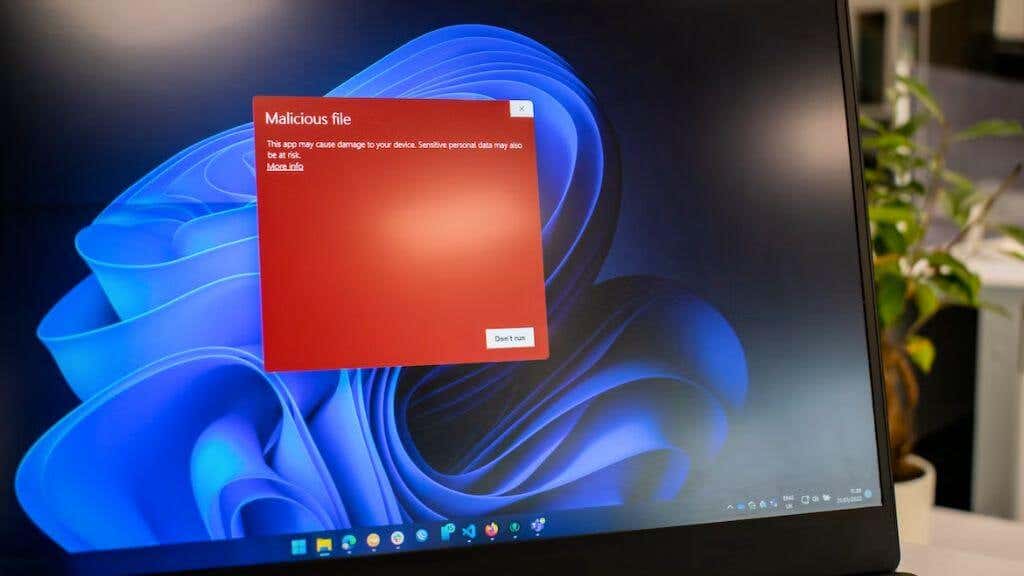
Malwarebescherming is een cruciaal onderdeel van elke cyberbeveiligingsstrategie en Windows 11 stelt niet teleur. Realtime beschermings-en detectiemechanismen spelen een rol om deze digitale parasieten af te weren. Er zijn twee hoofdcomponenten die u beschermen tegen malware, te beginnen met Windows Defender.
Microsoft Defender Antivirus: uw digitale bodyguard
De kern van de systeemverdediging wordt gevormd door de Microsoft Defender Antivirus. Zie het als een digitale bodyguard die altijd dienst doet en gebruikmaakt van de volgende generatie technologie om real-time antivirusbescherming te bieden.
Net als een antivirusprogramma van derden houdt Microsoft Defender up-to-date met de nieuwste virusdefinities. Zolang u uw updates installeert, zou deze dezelfde bescherming moeten bieden als de typische betaalde suites.
Microsoft Defender SmartScreen: uw digitale adviseur
De Microsoft Defender SmartScreen is een adviseur die u waarschuwt wanneer een website, applicatie of download de kenmerken van kwaadaardige bedoelingen vertoont.
Smartscreen beschermt u tegen online bedreigingen zoals phishing-websites en inspecteert alle bestanden die u downloadt. Het maakt gebruik van een dynamisch bijgewerkte lijst met gerapporteerde bedreigingen om ervoor te zorgen dat u niet per ongeluk ergens gevaarlijk terechtkomt en het slachtoffer wordt van misdaden zoals identiteitsdiefstal. Als u een SmartScreen-waarschuwing krijgt wanneer u een site bezoekt, kunt u beter twee keer nadenken voordat u verder gaat!
De netwerkverdedigers

Vrijwel elke personal computer is tegenwoordig verbonden met een of ander netwerk, waardoor boosdoeners van overal ter wereld door de kieren glippen als uw beveiliging niet opgewassen is tegen de klus. Windows 11 heeft uitgebreide netwerkbeveiligingsfuncties, zonder welke uw computer binnen enkele minuten na verbinding met internet geïnfecteerd zou zijn.
Microsoft Firewall: Under Siege
De Microsoft Firewall werkt als een digitale muur die hackers of schadelijke software afstoot die proberen uw pc te infiltreren via internet of een netwerk. Dit gebeurt grotendeels op de achtergrond, maar af en toe, wanneer u een programma start dat netwerktoegang wil, zal de firewall u vragen dit goed te keuren.
Beveiligde Wi-Fi: maak uw beste kans
Navigeren door de draadloze wereld is veiliger dan ooit met Windows 11. Het systeem ondersteunt industriestandaard authenticatie-en coderingsmethoden voor Wi-Fi, inclusief WiFi 6 en WPA3.
Onthoud dat om te profiteren van deze verbeterde Wi-Fi-beveiliging, u hardware moet hebben die deze standaarden ondersteunt. Dat wil zeggen, u hebt een router en netwerkadapter nodig die Wi-Fi 6 en WPA3 ondersteunen.
De identiteitsbeschermers
Windows 11 biedt verschillende identiteitsbeschermingsmaatregelen. Er zijn elke minuut constant pogingen om wachtwoorden te kraken, hetzij op afstand via het netwerk of door iemand met fysieke toegang tot uw Windows 11-apparaat. Met deze functies wordt het aanzienlijk minder waarschijnlijk dat iemand op uw computer kan inbreken wanneer andere methoden, zoals malware, falen.
Windows Hello: uw persoonlijke digitale portier
Windows Hello is als een digitale portier die u toegang geeft tot uw Windows 11-apparaten met behulp van een pincode, gezichtsherkenning of een vingerafdruk. Welke van deze opties beschikbaar is, hangt af van de hardware waartoe uw computer toegang heeft. U moet bijvoorbeeld een Windows Hello-gecertificeerde webcam hebben om gezichtsontgrendeling te gebruiken, en u hebt natuurlijk een compatibele vingerafdrukscanner nodig om die methode te gebruiken.
Wakker worden bij naderen en vergrendelen bij vertrek: uw digitale schildwacht
Voor apparaten die zijn uitgerust met een aanwezigheidsdetectiesensor, biedt Windows 11 een functie die vergrendelt uw apparaat automatisch met gezichtsherkenning wanneer u wegloopt en ontgrendelt het wanneer u terugkeert. Dit loste een veelvoorkomend probleem op waarbij mensen vergeten hun computers te vergrendelen voordat ze opstaan om iets anders te gaan doen, waardoor de slechteriken een kans krijgen.
De apparaat-en gegevensbeschermers

Hoewel de hierboven genoemde beveiligingsfuncties uw gegevens veilig kunnen houden als uw Windows-apparaat in verkeerde handen valt, met deze tools je kunt ze terugkrijgen, of kijken of er iets op je computer rondsnuffelt waar het niet hoort.
Vind mijn apparaat: uw digitale zoeker
De Find My Device-functie is als een digitale locator. Indien ingeschakeld, kan het helpen bij het herstellen van verloren of gestolen hardware, waardoor beveiligingsbedreigingen worden beperkt die afhankelijk zijn van fysieke toegang tot apparaten.
Privacydashboard: uw digitale controlecentrum
Het Privacy Dashboard is uw digitale controlecentrum en biedt een eenvoudig overzicht waar u gegevens kunt beheren, rapporten kunt exporteren en bekijken welke apps je camera, microfoon en zelfs je locatie gebruiken.
De Application Guardians
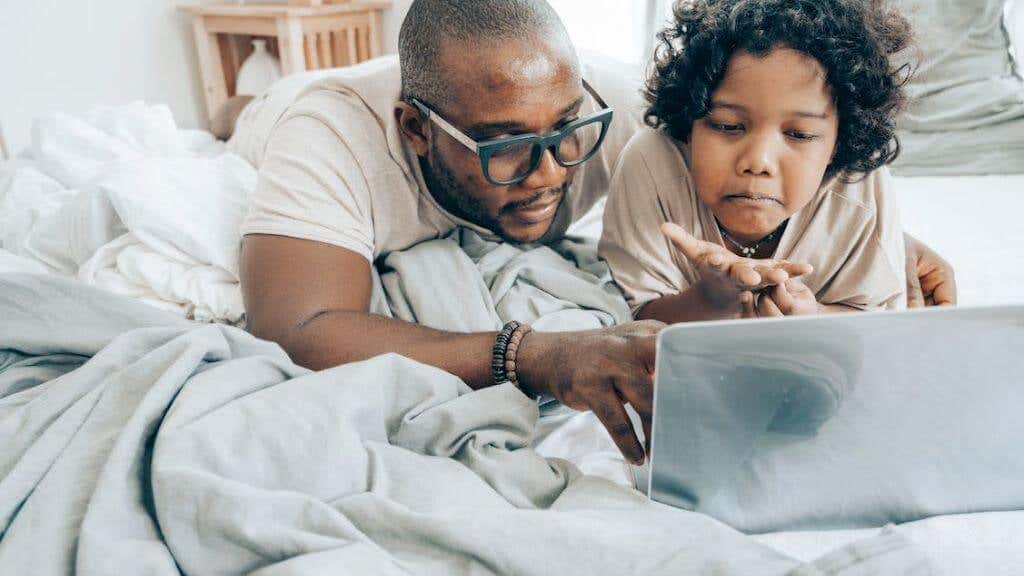
Applicaties zijn vaak een zwakke plek in het pantser van cyberbeveiliging. Windows 11 heeft echter aanzienlijke vooruitgang geboekt om uw apps te beveiligen en uw waardevolle informatie op meerdere manieren te beschermen.
Microsoft Edge: uw digitale verkenner
Microsoft Edge is uw digitale verkenner die advertentietrackers blokkeert en beschermt tegen malware. Het controleert ook of uw wachtwoorden zijn gecompromitteerd. Net als Google Chrome is Edge nu op Chromium gebaseerd, dus het is niet langer de underdog tegen de browser van Google of Firefox. Er is geen dringende noodzaak meer om een browser van derden te gebruiken.
OneDrive: uw digitale vangnet
Als u de OneDrive-back-upfunctie in Windows 11 gebruikt, wordt er automatisch een back-up van uw documenten en foto’s gemaakt, waardoor u een digitaal vangnet voor uw gegevens krijgt. Dus zelfs als het ergste gebeurt, en zelfs als uw lokale gegevens worden vernietigd door malware, kunt u deze altijd terugkrijgen. OneDrive kan met name uw gegevens beschermen tegen Ransomware-aanvallen.
Microsoft Family Safety: uw digitale bewaker
Microsoft Family Safety is de digitale bewaker van uw gezin. Het helpt bij het ontwikkelen van gezonde digitale gewoonten door transparantie te bieden in de activiteiten van uw gezin. U kunt ouderlijk toezicht gebruiken om ongepaste apps en games te blokkeren en browsen te beperken tot kindvriendelijke websites met Microsoft Edge op Windows, Xbox en Android.
Hoe Windows 11-beveiligingsfuncties zich verhouden tot die van Windows 10

Windows 11 bouwt voort op het beveiligingsframework van zijn voorganger, Windows 10, maar gaat een paar stappen verder. Het verbetert bestaande functies en introduceert nieuwe, waardoor een versterkt verdedigingssysteem tegen cyberdreigingen ontstaat. Van een geavanceerder antivirusmechanisme tot meer robuuste identiteitsbescherming, Windows 11 is een stapje hoger op het gebied van beveiliging.
Het is ook vermeldenswaard dat elke versie van Windows uiteindelijk het ondersteuningsvenster verlaat. Op dat moment zal iedereen met de oudere versie van Windows moeten migreren of ernstige beveiligingsrisico’s lopen. Dus zelfs als Windows 11 niet veel meer beveiliging had dan Windows 10, zou je op een gegeven moment moeten upgraden, ervan uitgaande dat je Windows als besturingssysteem wilt behouden.
Verbeteringen in de beveiliging van Windows 11 voegen een extra rimpel toe aan degenen die willen upgraden van eerdere versies zoals Windows 10. Met name vereist Windows 11 bepaalde hardwarebeveiligingsfuncties, zoals een TPM 2.0-module, of je hebt gewonnen niet kunnen upgraden. Dat betekent een nieuwe computer, of op zijn minst een vervanging van belangrijke onderdelen van uw huidige computer op een gegeven moment.
Heeft u antivirussoftware nodig of is Windows Defender goed genoeg?
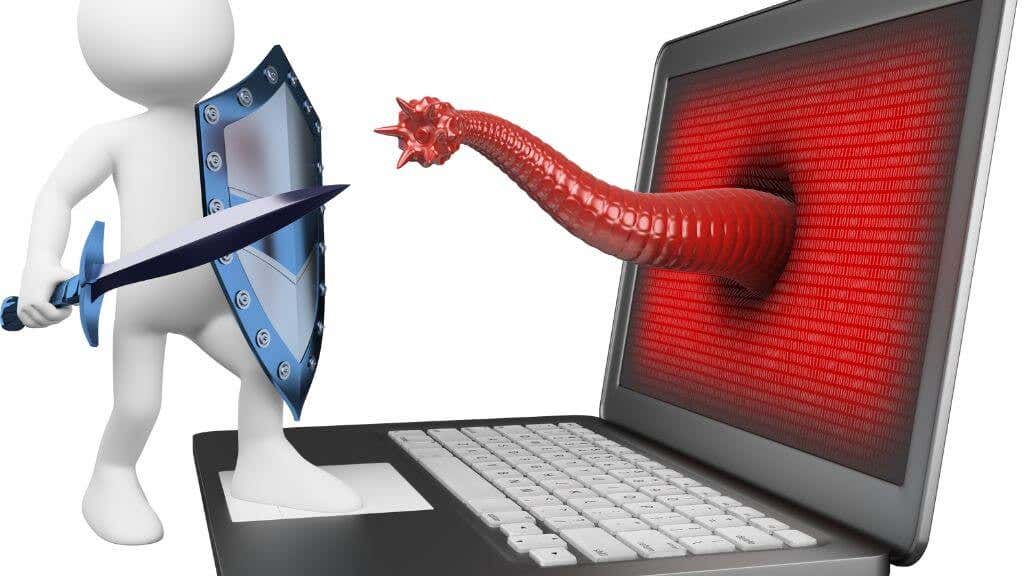
De gelaagde beveiligingsbenadering van Windows 11 is lovenswaardig en biedt bescherming tegen een breed scala van bedreigingen. De vraag blijft echter: zijn deze maatregelen voldoende om grote beveiligingsbedreigingen en malware te neutraliseren of te beschermen?
Het antwoord is niet gesneden en gedroogd. Hoewel Windows 11 uitgebreide beveiligingsfuncties biedt die voor de meeste gebruikers voldoende zouden moeten zijn, is geen enkel systeem ongevoelig voor alle bedreigingen. Cyberbeveiliging is een race, en naarmate verdedigingen evolueren, nemen ook de bedreigingen toe die ze moeten tegengaan.
De ingebouwde functies van Windows 11 zouden een solide bescherming moeten bieden voor de gemiddelde gebruiker. Aanvullende beveiligingsmaatregelen, zoals een antivirus of firewall van een derde partij, kunnen echter nuttig zijn voor degenen die met gevoelige gegevens omgaan of in digitale omgevingen met een hoog risico werken.
Er zijn een paar opvallende hiaten die moeten worden opgevuld in de beveiliging van Windows. Er is bijvoorbeeld geen OS-native VPN (Virtual Private Network) op het moment van schrijven, dus we raden u aan om indien nodig een gerenommeerde VPN te kopen. U wilt waarschijnlijk ook wachtwoordbeheerders van derden, aangezien de interne oplossingen van Microsoft niet zo gebruiksvriendelijk mogelijk zijn.
Speciale soorten malware, zoals adware en spyware, kunnen soms alleen worden aangepakt met behulp van gespecialiseerde tools, zoals de Malwarebytes‘antimalware-app.
Voor wat het waard is, deze auteur heeft nooit de behoefte gevoeld om meer beveiligingssoftware toe te voegen dan de ingebouwde antivirus, sinds Microsoft begon met het opnemen van software zoals Defender als onderdeel van het besturingssysteem.
De voor-en nadelen van beveiligingssoftware van derden
Hoewel antivirussoftware van derden op specifieke gebieden extra beveiliging kan bieden, moet u er ook rekening mee houden dat het toevoegen van dergelijke software Windows is er geen geïntegreerd onderdeel van en misschien niet geoptimaliseerd.
Ook kunnen oplossingen van derden u meer werk opleveren, omdat ze mogelijk toestemming moeten vragen voor zaken die Windows automatisch toekent aan zijn eigen softwarecomponenten. Er is waarschijnlijk een soort extra wrijving wanneer al uw beveiligingscomponenten niet in huis zijn.
Bovendien kunnen deze beveiligingssoftwarepakketten uw systeem opzwellen en vertragen. Dat wil niet zeggen dat de eigen beveiligingscomponenten van Windows 11 geen prestatiekosten hebben, maar dat is de basislijn waarmee we hier werken. Het is onwaarschijnlijk dat het sneller gaat met aanvullende software van derden.
Als u meer bescherming wilt dan waarmee Windows wordt geleverd, zijn hier enkele van de beste antivirussoftware-opties om u op weg te helpen:
Niet alleen Windows kan profiteren van beveiligingstools zoals deze antivirussuites. Misschien wil je virusbescherming voor Apple macOS, dus bekijk onze beste antivirusopties voor Mac.